- Windows 11で高品質のサウンドを聞くには、特別なソフトウェアが必要です。
- イコライザーソフトウェアを使用すると、次のことができます 音の高さを調整したり、映画を見たりして、映画の自然なサラウンドサウンドを感じてください。
- 無料で入手できるWindowsイコライザーソフトウェアがいくつかあることに注意してください。
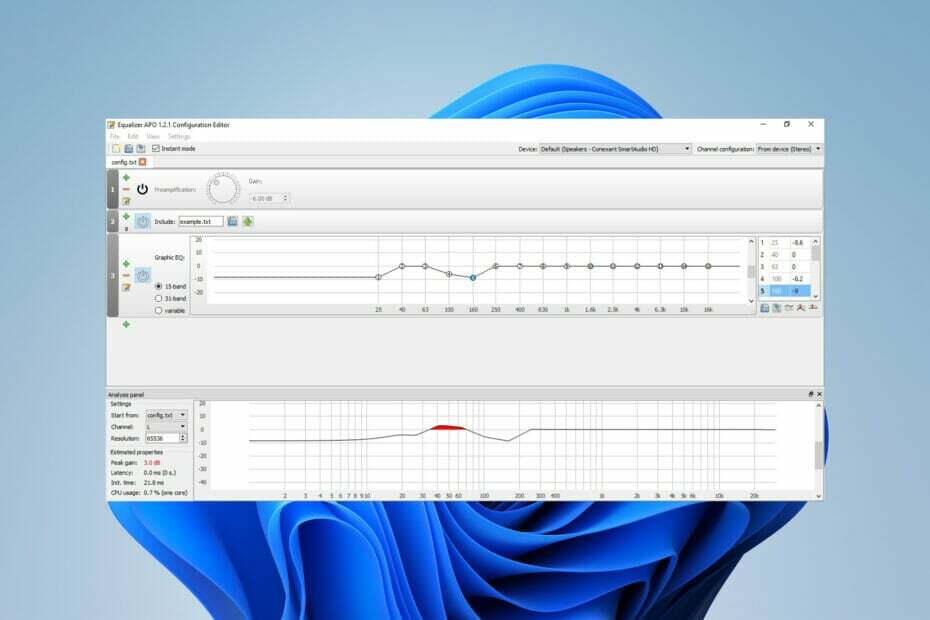
バツダウンロードファイルをクリックしてインストールします
このソフトウェアは、一般的なコンピューターエラーを修復し、ファイルの損失、マルウェア、ハードウェア障害からユーザーを保護し、パフォーマンスを最大化するためにPCを最適化します。 3つの簡単なステップでPCの問題を修正し、ウイルスを今すぐ削除します。
- RestoroPC修復ツールをダウンロードする 特許技術が付属しています (利用可能な特許 ここ).
- クリック スキャン開始 PCの問題を引き起こしている可能性のあるWindowsの問題を見つけるため。
- クリック 全て直す コンピュータのセキュリティとパフォーマンスに影響を与える問題を修正する
- Restoroはによってダウンロードされました 0 今月の読者。
PCやラップトップで適切な音質で音楽を聴いたり映画を見たりするには、音質を向上させるソフトウェアが必要です。 したがって、メロマニアやビデオゲームの常習者であれば、オーディオ出力を微調整するためのWindows11イコライザーソフトウェアを探している可能性があります。
Windows 11には、オーディオイコライザーが組み込まれています。 音質を向上させる. ただし、さまざまなジャンルの音楽に必要な最高の音質が得られない場合があります。 また、インターネット上に多数のソフトウェアがあるため、信頼できるイコライザーソフトウェアを見つけるのは面倒です。
一部のイコライザーソフトウェアツールは便利です。 たとえば、イコライザーソフトウェアを使用してサウンドピッチを調整し、最良の結果を得ることができます。
また、イコライザーを使用してオーディオ出力設定をカスタマイズすることもできます。 これが私たちが注意深く見るトップ6のイコライザーソフトウェアソリューションです。 しかし、それらが何であるかを説明する前に、オーディオイコライザーとは何かについて説明します。
オーディオイコライザーは正確に何をしますか?
オーディオイコライザーは、サウンドの周波数を増減するツールです。 好みのトーンに応じて、オーディオイコライザーが周波数を調整します。 トーンごとにパラメトリック、ベース、トレブル、ハイパス、ローパスフィルターを使用します。
各フィルターは、どの周波数範囲を指定します。 たとえば、低音の周波数は16〜256Hzです。 または高音の場合、周波数範囲は2〜16.38kHzです。
オーディオイコライザーを使用すると、目的のオーディオ出力が得られます。 たとえば、より大きな音楽を聞くには、周波数を300〜3000Hzに設定します。
一般に、オーディオイコライザーは、出力サウンドを調整してエクスペリエンスを向上させるオーディオエンハンサーです。 より良い出力のためにイコライザーソフトウェアを調整するのは簡単です.
Windows 11に最適なイコライザーソフトウェアツールは何ですか?
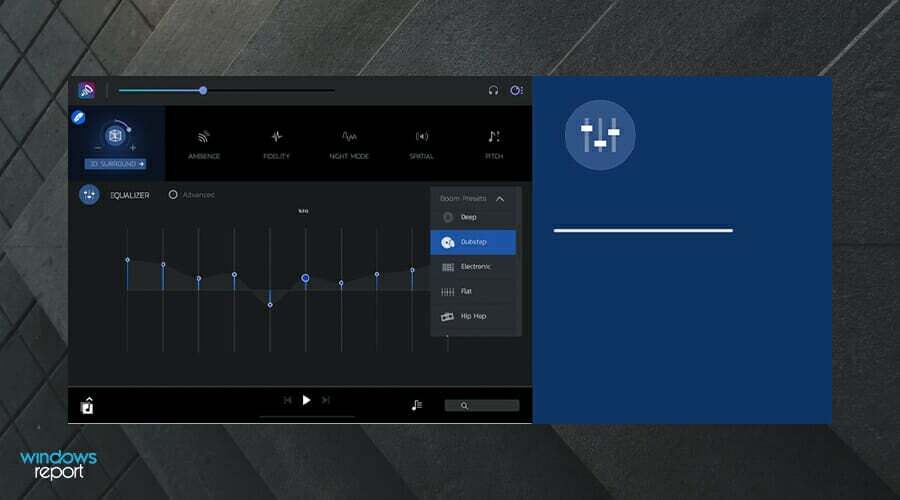
これは、オーディオを取り巻くマルチチャネル3Dに付属する強力なツールの1つです。 このソフトウェアを使用する場合、高価なハードウェアやスピーカーブースターを購入する必要はありません。 3Dサラウンドテクノロジーにより、ヘッドホン、ヘッドセット、またはサウンドブースターを使用しなくなりました。
Boom3Dが提供する機能の1つは、数え切れないほどの選択肢を提供する31バンドイコライザーです。 さらに、このソフトウェアは、好きな音楽ジャンルを楽しむためのさまざまなプリセットを提供します。
Netflixで最新の映画を見る喜びをお見逃しなく! Boom3Dの内蔵ボリュームブースターを使用すると、映画を鑑賞したり、映画の自然なサラウンドサウンドを感じたりすることができます。 このソフトウェアは完全に無料ではありません。30日間の無料トライアルの期限が切れたら、プレミアムプランを購入する必要があります。
他にもあります 主な機能 以下のように:
- 魔法の3Dサラウンドサウンド
- 気の利いたオーディオプレーヤー
- 強力なオーディオブースター
- 31バンドイコライザープリセット
- 20,000以上のラジオ局

ブーム3D
Boom 3Dは、驚異的な3D効果でメディアコンテンツを出力できるWindows11用の最高のイコライザーの1つです。 今日Boom3Dを入手してください!
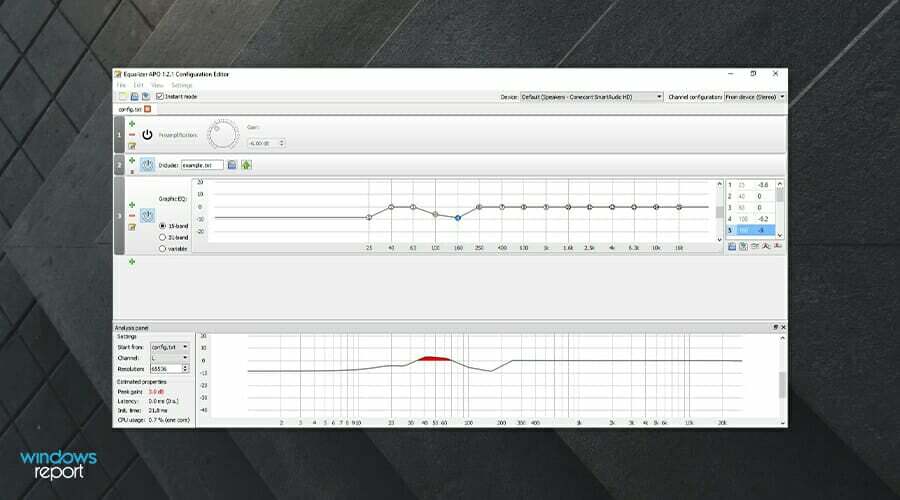
APO(オーディオ処理オブジェクト)は、Windows11で最も一般的なイコライザーの1つです。 PCの使用量が少ない、3Dサウンドのサポートなど、さまざまな機能が搭載されています。
また、32ビットバージョンと64ビットバージョンの両方をサポートします。 さらに、このソフトウェアには、低周波数と高周波数を調整するためのローパスやバンドパスなどの驚くべきオーディオフィルターがあります。
さらに、分析パネルを提供するユーザーフレンドリーなインターフェースを備えています。 この機能により、ピークゲインやレイテンシーなどのサウンドプロパティを変更できます。 また、VSTプラグインをサポートして、サウンドにエフェクトを追加します。
ここにあるいくつかの 主な機能 APOが提供するもの:
- 複数のチャネルで動作します
- 無制限のフィルター
- 使いやすいインターフェース
- ユーザーに補足アプリを提供するサポートコミュニティがあります
- 消費するCPU使用率が低い
⇒ イコライザーAPOを入手
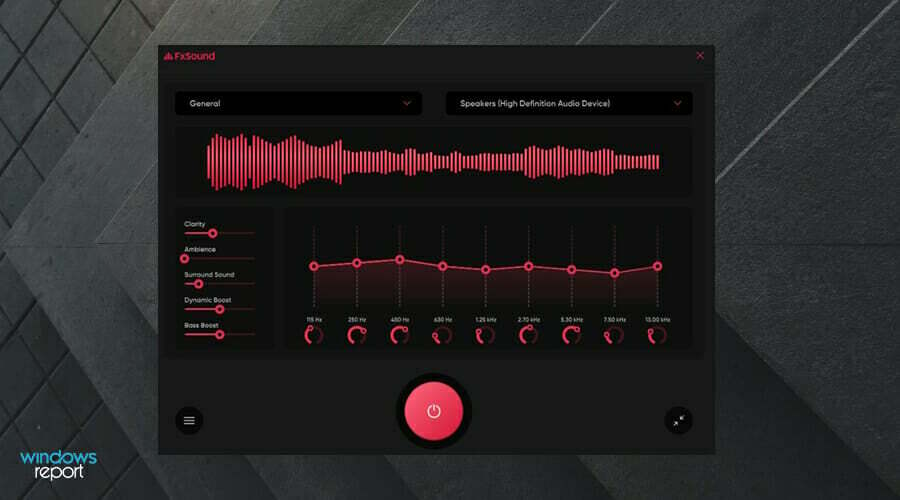
このイコライザーは、あらゆるハードウェアと互換性のある最高の無料イコライザーソフトウェアソリューションの1つであり、Windows11に推奨します。 聴力を損なうことなく音質を向上させます。
これは、映画、ゲーム、ストリーミングビデオ、文字起こしなどのさまざまなアプリケーション向けに設計された多様なサウンドプロファイルを備えた優れたオーディオ拡張ツールです。
さらに、シンプルなGUIデザインで、マウスホイールを使用して周波数を増減できます。 さらに、ビデオゲームのサラウンドサウンドを向上させ、めちゃくちゃ美しいゲーム体験を生み出します。 使いやすくするために、独自のプリセットをインポートまたはエクスポートできます。
プリセットを使用すると、音声やポッドキャストのバックグラウンドノイズを減らすことができます。 このソフトウェアの主な欠点は、カスタマイズ可能なプリセットがデモバージョンで利用できないことです。
を見ようよ その他の機能 FXSoundには次のものがあります。
- 多くのカスタマイズされたプリセット
- 多くの効果音
- 音の明瞭さを高める
- ビジュアライザー
- 完全無料
⇒ FXSoundを入手する
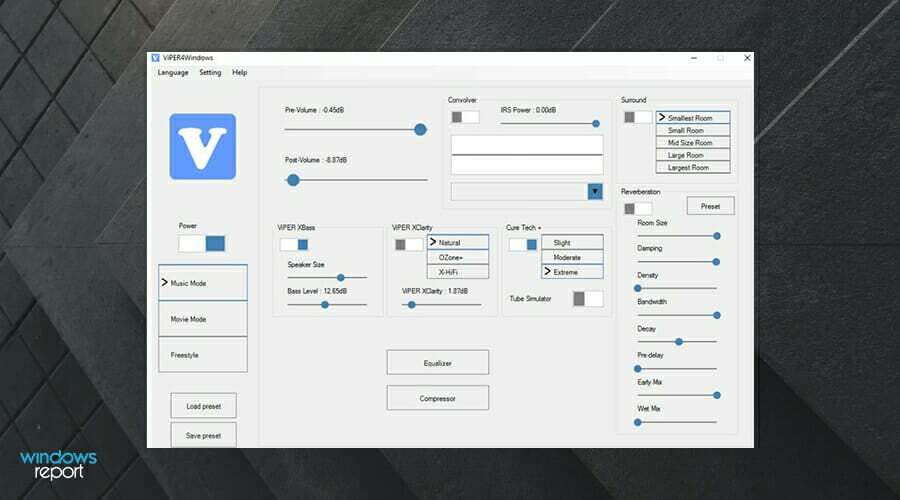
Viper4Windowsは、あらゆるオーディオミキシングプロジェクト向けに設計されたフリーウェアソフトウェアです。 このソフトウェアのユニークな機能は、そのポストボリューム機能です。 この機能により、ユーザーはYouTube、Skype、さらにはビデオゲームなどのプログラムのインスタントメッセージサウンドを向上させることができます。
さらに、FXSoundと同じように、複数の効果音プリセットがあります。 また、20kHzから65Hzまで周波数を調整する、18の非常に多様な帯域を提供します。
Viper4Windowsは、高音に非常に熱心な場合にサウンドトーンをパーソナライズするためのViPERClarityおよびXHiFiモジュールを提供します。 このソフトウェアの主な欠点は、開発者がアップグレードしなくなったため、更新のバグです。
また、まれに、その効果の一部が誤って失われる場合があります。 したがって、インストールする前に長所と短所を比較検討するのはあなた次第です。
このソフトウェアは その他の機能 以下のようにリストされています:
- カスタマイズされたオーディオ構成
- IRSパワーコントローラー
- ViPER XBass
- ViPER XClarity
- フィールドサラウンド、ディファレンシャルサラウンド(ハース効果)、および仮想ヘッドフォンサラウンド+
⇒Viper4Windowsを入手する

このオールインワンオーディオエンハンスメントソフトウェアは、出力オーディオを自動的に調整します。 これは、たとえばYouTubeからSpotifyにストリーミングメディアサービスを変更したいときはいつでも、Spotifyに適した最高の音質を自動的に設定することを意味します。
ブレイクアウェイオーディオエンハンサーを使用すると、Hi-FiでもLOFIでもサウンドを変更できます。 たとえば、より大きな耳障りな音を聞きたい場合は、サブウーファーとして機能し、高品質のオーディオを生成します。
DJやウェブキャスターに使用されているのと同じテクノロジーを採用しているため、並外れたオーディオオーラが得られます。
このソフトウェアには次のものもあります 主な機能:
- マルチバンド処理
- より大きな高品質のサウンド
- 曲から曲への音量シフト補正
- 多くの先読みピークリミッター
- 曲から曲へのラウドネスシフトを調整します
⇒ブレイクアウェイオーディオエンハンサーを入手
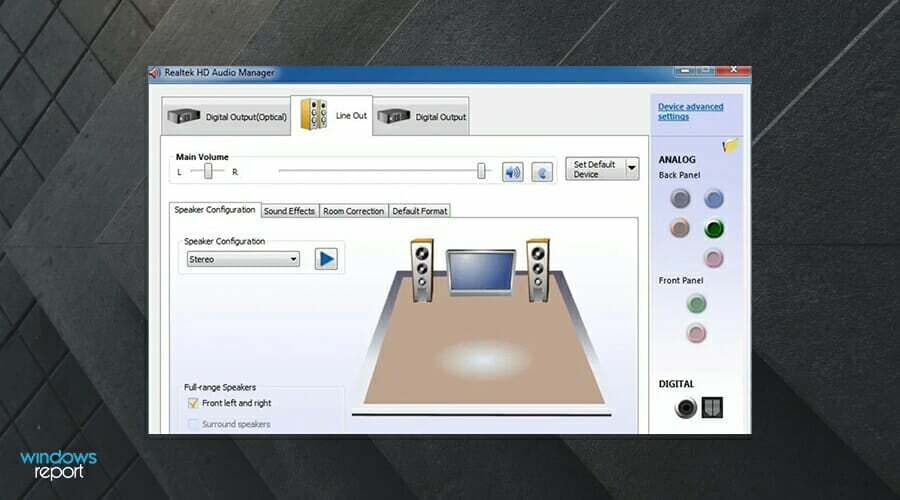
これは、以前のWindowsバージョンで使用されていた有名なイコライザーソフトウェアの1つです。 そのシンプルなUIにより、ユーザーはパネルにアクセスしてサウンドコントロールを調整できます。
さらに、Realtek HD Audio Managerは、ドルビーおよびDTSオーディオコーディングをサポートしています。 音質を向上させるために、スピーカーの出力音をテストします。
その上、それは以下を含む追加のサポートを提供します 主な機能:
- 多くのサウンドカードと互換性があります
- ホームシアターシステムのサポート
- シンプルで使いやすいデザイン
- 多くの環境への影響
- ヘッドフォン仮想化機能
⇒Realtek HDAudioManagerを入手する
- Windows 11はより多くのRAMを消費しますか? ここで調べてください
- PFN LIST CORRUPTWindows11エラーを修正する方法
- 修正:Windows11アクティベーションエラー0x87e107f9
- 修正:ISOファイルのマウントがWindows11で機能しない
Windows 11用のオーディオイコライザーソフトウェアが必要なのはなぜですか?
この質問に答えるのはリスニング体験に戻ったと言えます。 音楽や映画のサウンドの品質を気にする人は、オーディオイコライザーソフトウェアをインストールすることをお勧めします。
また、Windows 11でこのツールを使用すると、あらゆる環境に適したサウンドを調整できます。 たとえば、部屋でダンスやポップなどの明るい音楽を聴く場合は、周波数を簡単に変更できます。
さらに、状況によっては、Windows11の組み込みオーディオエンハンサーが希望の音質を提供しない場合があります。 この場合、音質を向上させるために、より優れたオーディオエンハンサーが必要です。 まだWindows11にアップグレードしていない場合は、 Windows10イコライザーのダウンロード.
Realtek HD Audio ManagerやViper4Windowsなど、Windows11用のさまざまな無料のイコライザーソフトウェアソリューションがあります。 ただし、よりカスタマイズされたサウンドエフェクトを探しているオーディオファンの場合、Boom3Dが一番の選択肢です。
下のコメント欄でお気軽にご連絡ください。
![オーディオ品質に最適な 7 つのブラウザー [高解像度ストリーミング]](/f/4a2dfbea55203bc355299a9aa3b34716.png?width=300&height=460)